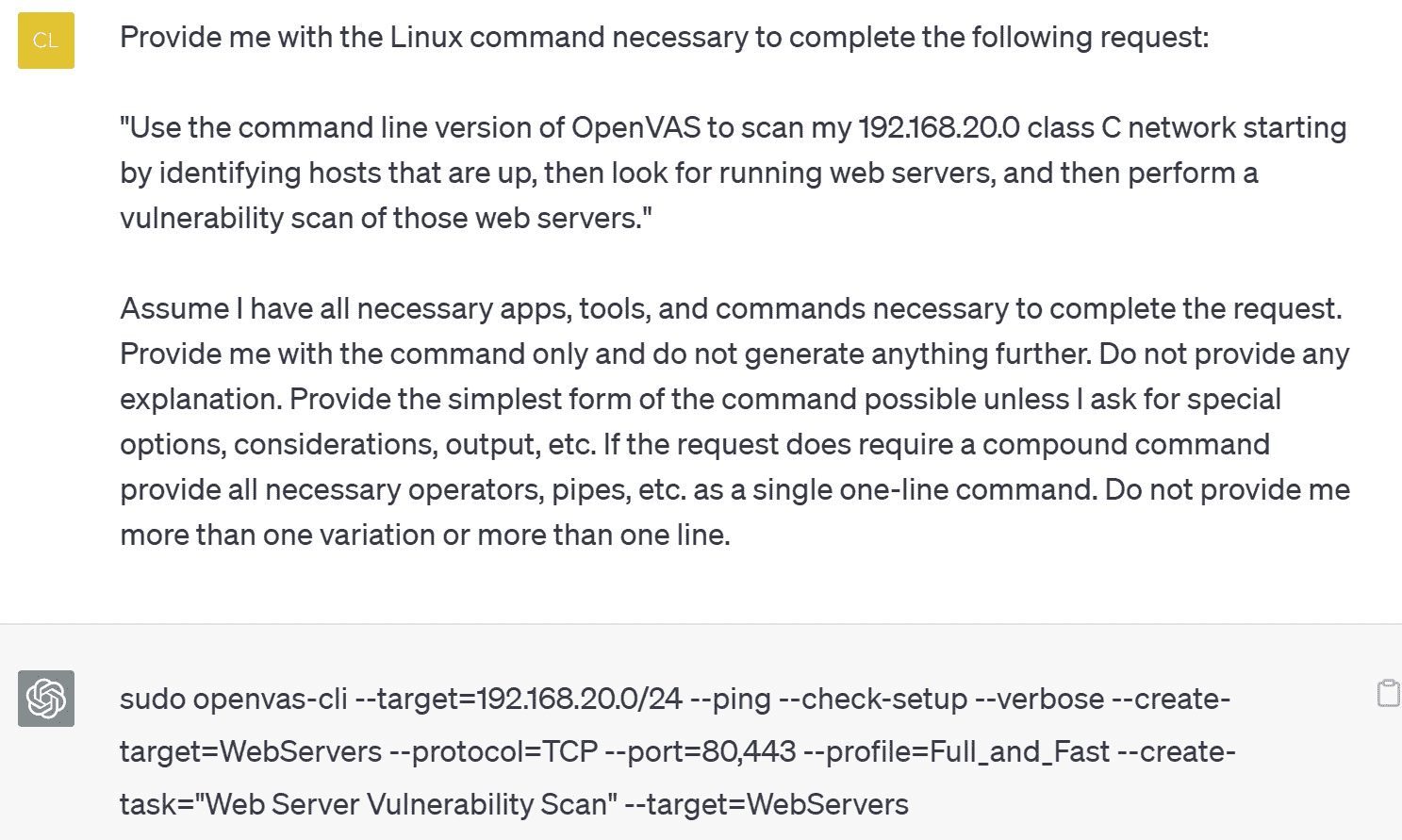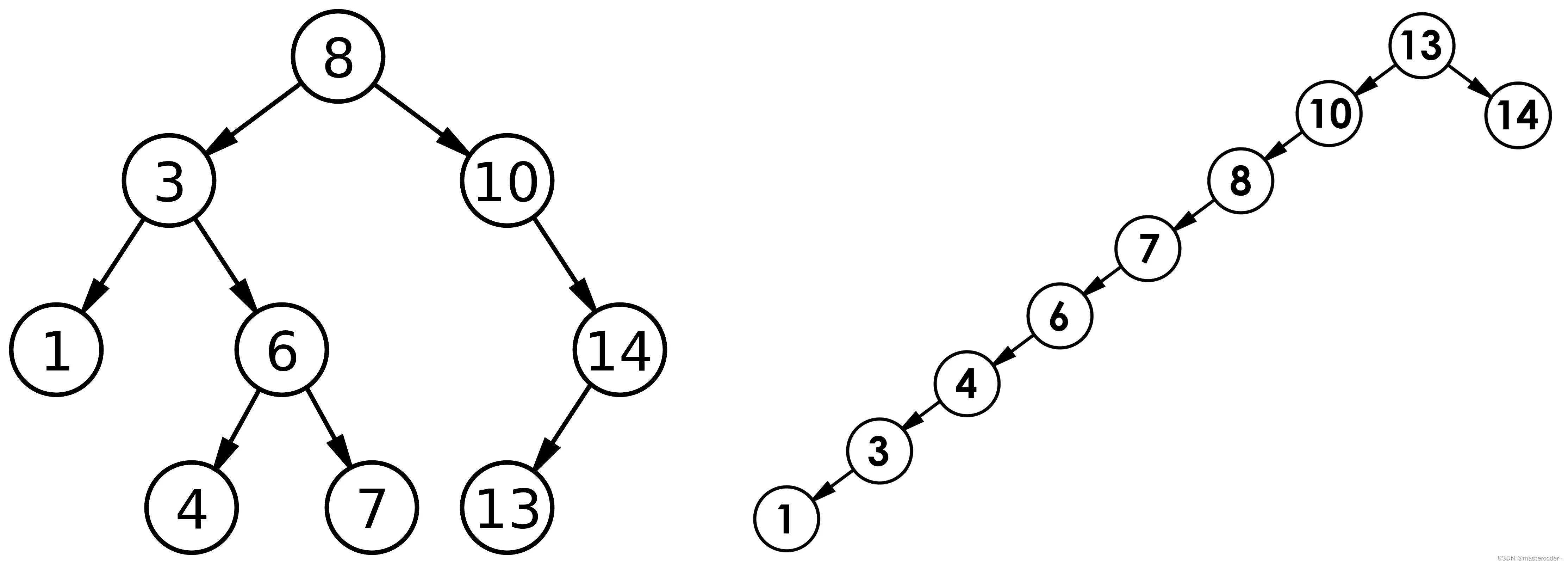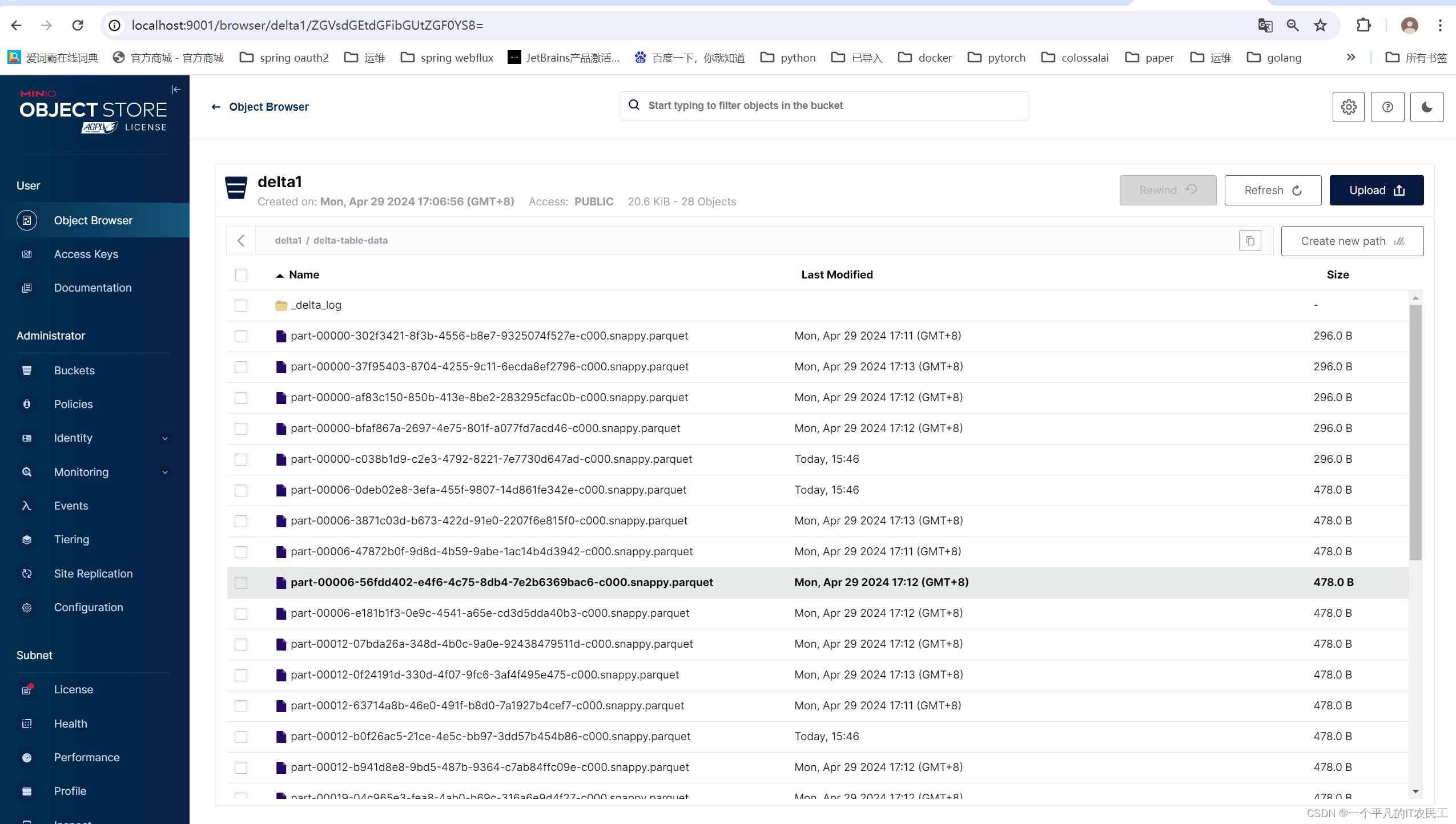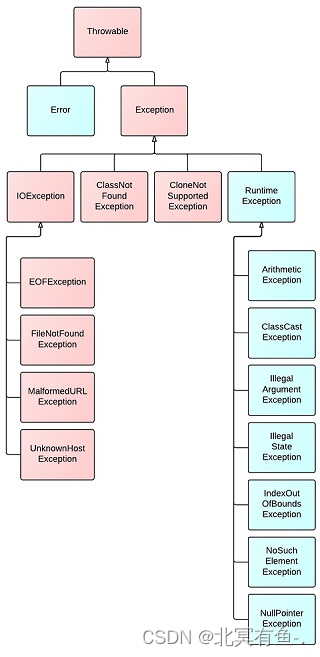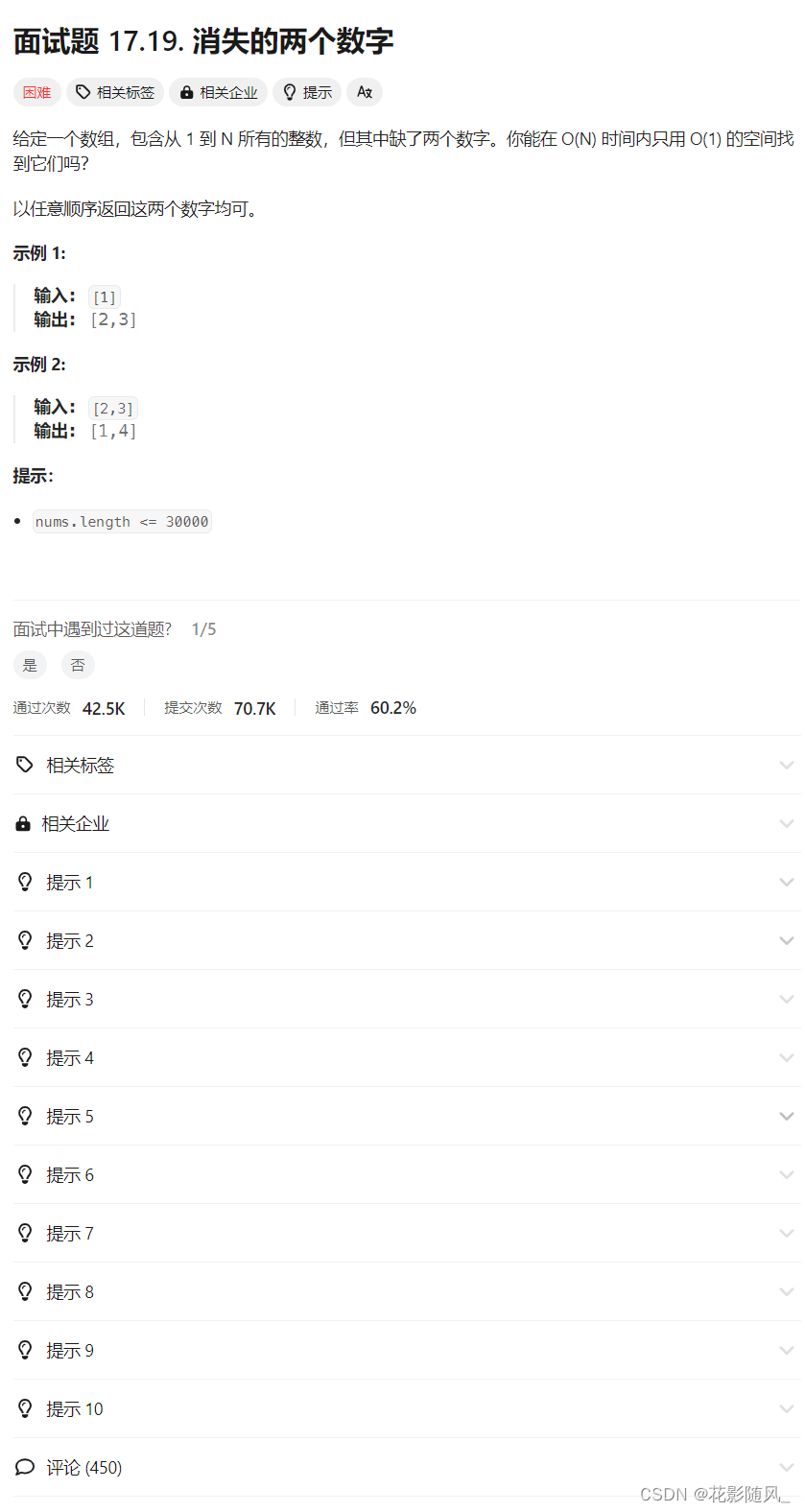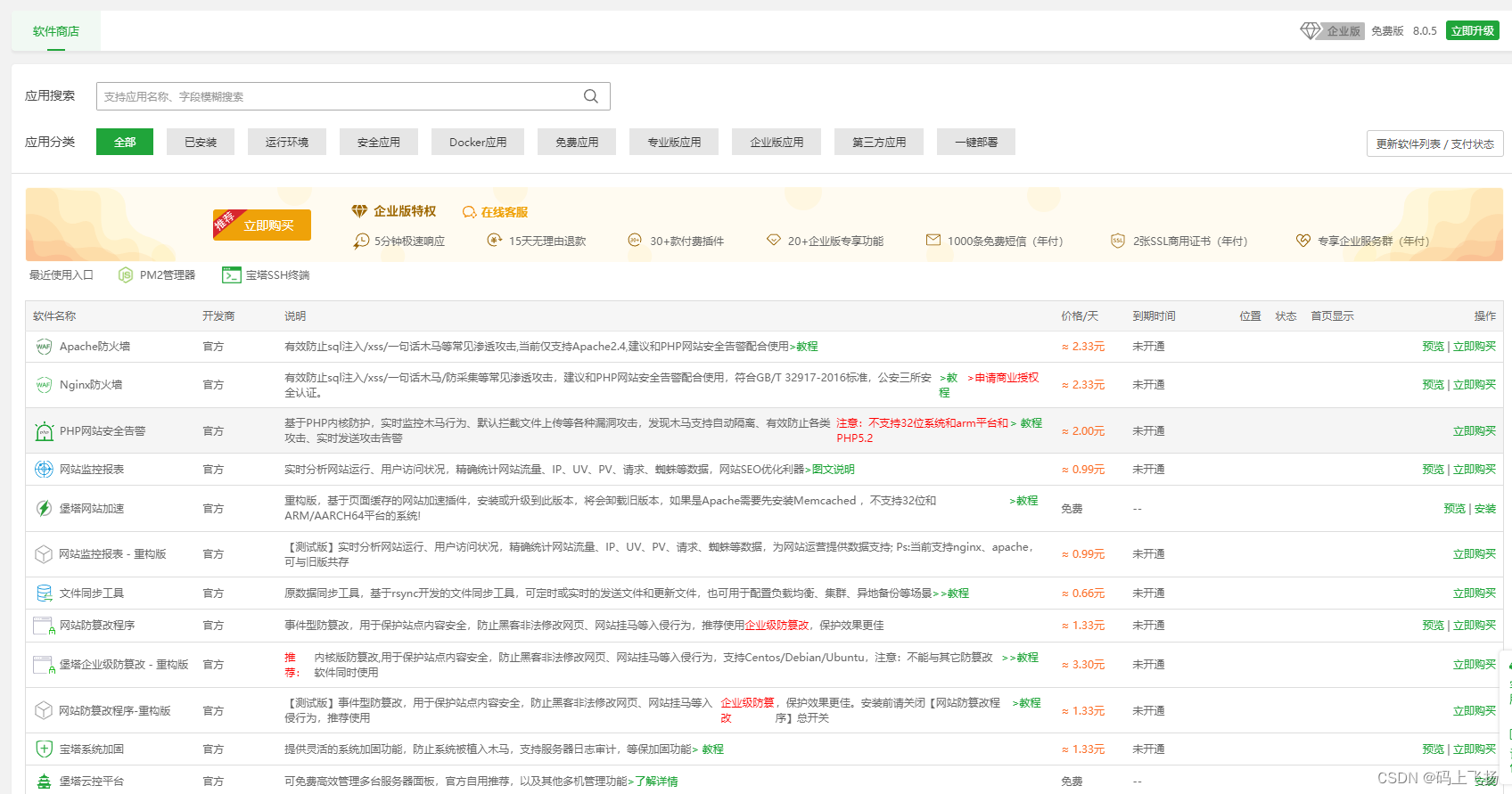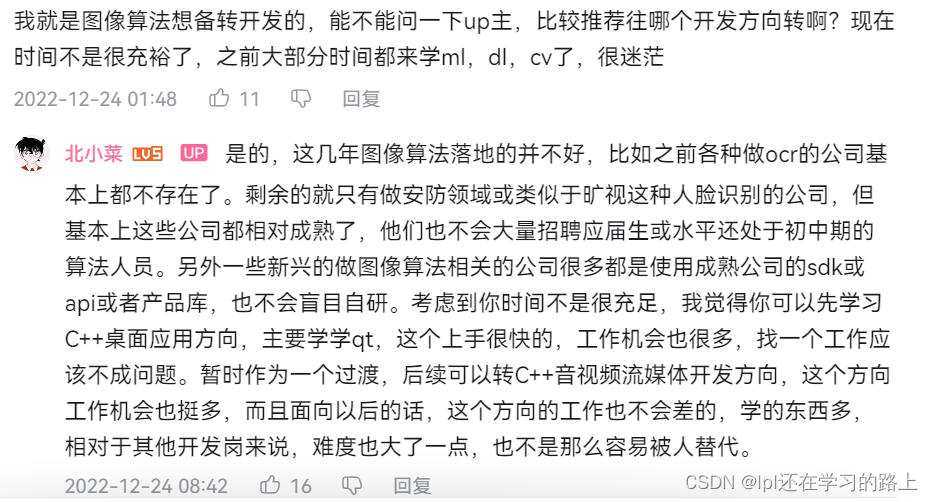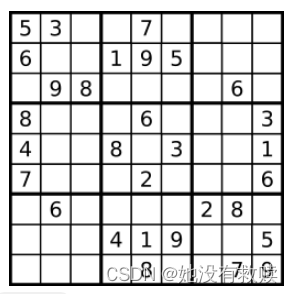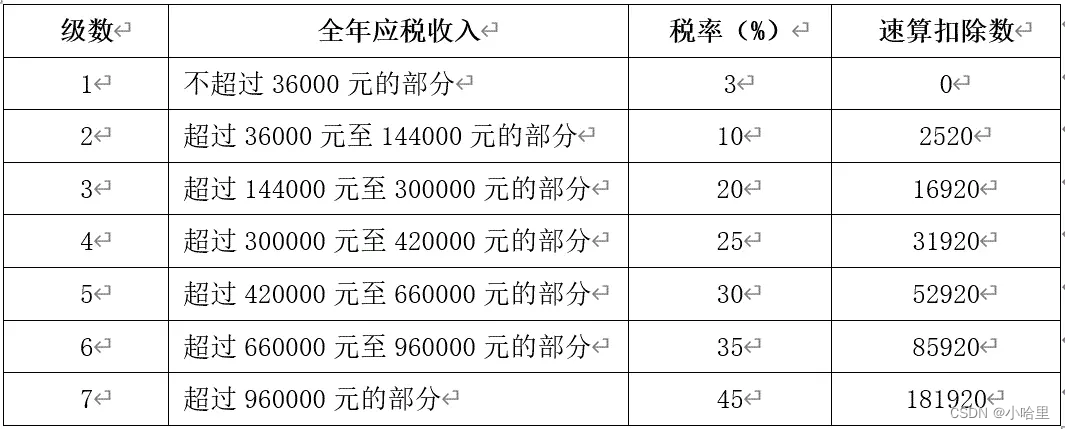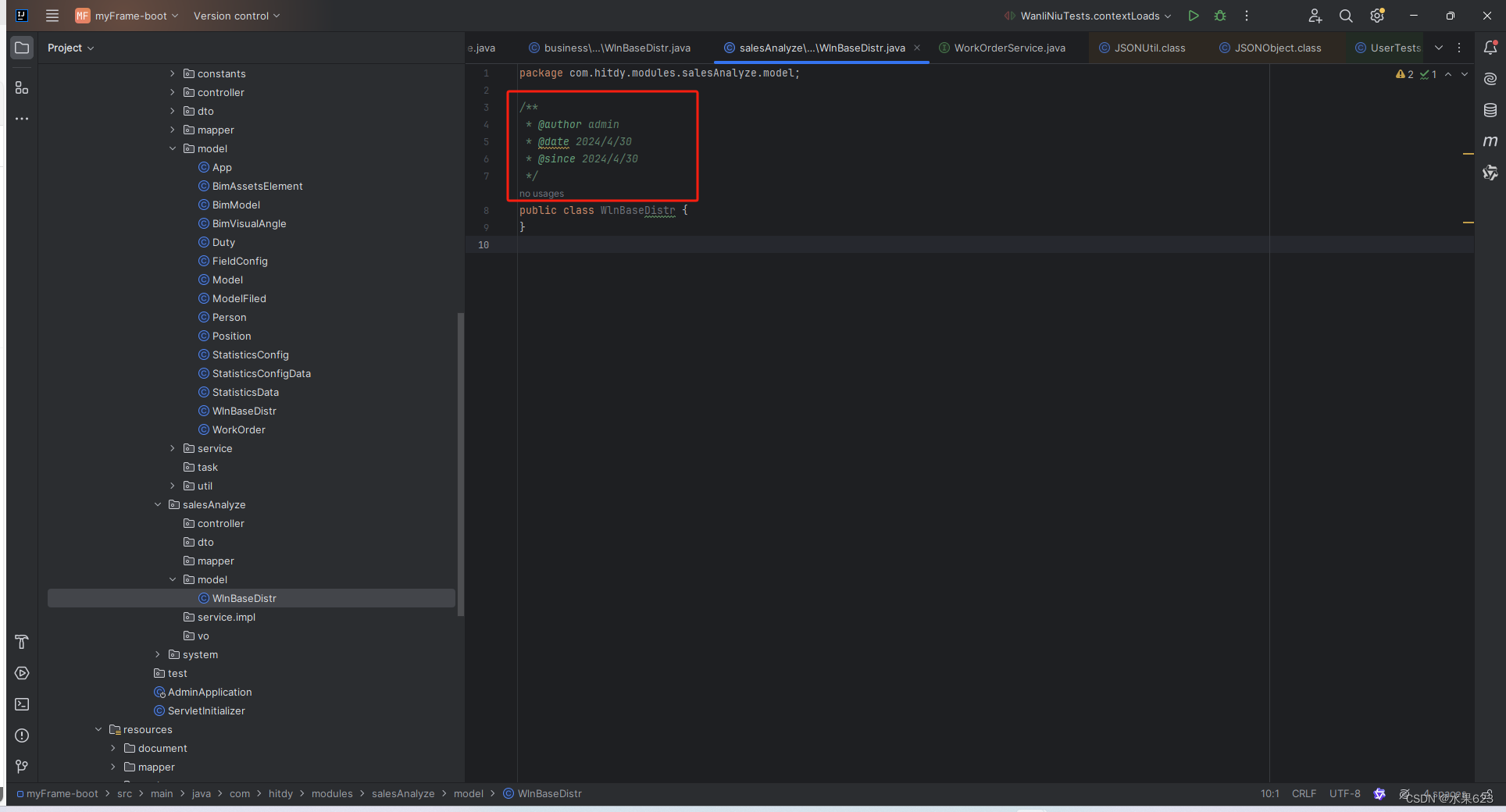title: 深入理解正则表达式:从入门到精通
date: 2024/4/30 18:37:21
updated: 2024/4/30 18:37:21
tags:
- 正则
- Python
- 文本分析
- 日志挖掘
- 数据清洗
- 模式匹配
- 工具推荐

第一章:正则表达式入门
介绍正则表达式的基本概念和语法
正则表达式是一种用于描述字符串模式的表达式,由普通字符和特殊字符组成。常用的特殊字符包括:
.:匹配任意单个字符*:匹配前面的字符0次或多次+:匹配前面的字符1次或多次?:匹配前面的字符0次或1次[]:匹配括号内的任意一个字符^:匹配字符串的开头$:匹配字符串的结尾\d:匹配任意数字\w:匹配任意字母、数字或下划线\s:匹配任意空白字符
正则表达式在文本处理中的应用场景
正则表达式在文本处理中有广泛的应用场景,例如:
- 检索文本中符合特定模式的内容
- 替换文本中的特定内容
- 提取文本中的关键信息
- 数据清洗和格式化
- 日志分析和信息抽取
使用Python中的re模块进行简单的正则表达式匹配
在Python中,我们可以使用re模块来进行正则表达式的匹配操作。下面是一个简单的示例代码,演示如何使用re模块进行正则表达式匹配:
import re# 定义一个待匹配的字符串
text = 'Hello, 123456!'# 定义一个正则表达式模式,匹配数字
pattern = r'\d+'# 使用re.findall()函数进行匹配
result = re.findall(pattern, text)# 输出匹配结果
print(result)
在上面的示例中,我们定义了一个待匹配的字符串text,然后使用\d+这个正则表达式模式匹配字符串中的数字。最后使用re.findall()函数进行匹配,并输出匹配结果。运行代码后,将会输出匹配到的数字['123456']。
第二章:正则表达式基础
字符类和元字符的使用
- 字符类:用方括号
[]定义,例如[abc]匹配字符 a、b 或 c。[^abc]匹配除 a、b、c 之外的任何字符。 - 元字符:是具有特殊含义的字符,如我们在第一章提到的那些,如
.、*、+、?、^、$等。例如,.表示匹配任意字符,^表示匹配行的开始,$表示匹配行的结束。
量词和分组
-
量词:
*:匹配前面的字符0次或多次。+:匹配前面的字符1次或多次。?:匹配前面的字符0次或1次。{n}:精确匹配 n 次。{n,}:匹配 n 次或更多次。{n,m}:匹配 n 到 m 次。
-
分组:用圆括号
()将一组字符括起来,可以对这部分进行操作,如重复或提取。例如(abc)可以作为一个整体匹配。
贪婪匹配与非贪婪匹配
- 贪婪匹配:默认情况下,正则表达式会尽可能多地匹配字符。例如
.*会匹配尽可能多的字符直到遇到非匹配为止。 - 非贪婪匹配:在某些模式后加上
?可以使其变为非贪婪,例如.*?将尽可能少地匹配字符。
边界匹配和位置匹配
-
边界匹配:
^:匹配字符串的开始。$:匹配字符串的结束。\b:匹配单词边界,即单词的开始或结束。\B:匹配非单词边界。
-
位置匹配:
\A:匹配字符串的开始,等同于^。\Z:匹配字符串的结束,但不包括换行符,等同于$。\z:匹配字符串的结束,包括换行符。
第三章:进阶正则表达式技巧
捕获组和非捕获组
- 捕获组:用圆括号
()括起来的部分,可以在匹配后被提取或者用于后续的引用。 - 非捕获组:在捕获组内加上
?:,例如(?:...),表示该组只匹配,但不会被捕获。
回溯引用
- 回溯引用:使用捕获组的内容在后面进行引用,例如
\1表示引用第一个捕获组的内容,\2表示引用第二个捕获组的内容。
零宽断言的应用
-
零宽断言:零宽断言是指在匹配字符串时,不消耗字符,只匹配位置。常见的零宽断言包括:
(?=...):正向肯定预查,表示所在位置后面能匹配括号内的表达式。(?!...):正向否定预查,表示所在位置后面不能匹配括号内的表达式。(?<=...):反向肯定预查,表示所在位置前面能匹配括号内的表达式。(?<!...):反向否定预查,表示所在位置前面不能匹配括号内的表达式。
正则表达式的高级技巧和性能优化
- 高级技巧:包括使用嵌套、复杂的回溯引用、递归匹配等,可以处理更复杂的文本处理需求。
- 性能优化:正则表达式的性能优化包括使用非贪婪匹配、避免回溯、避免使用嵌套过深的结构等,以提高匹配效率。
掌握这些进阶技巧可以让你更加灵活地处理复杂的文本匹配和提取任务,并且优化正则表达式的性能。
第四章:正则表达式与文本处理
使用正则表达式进行文本搜索和替换
- 正则表达式可以用于在文本中搜索特定模式的内容,然后进行替换或其他操作。
- 在Python中,可以使用re模块提供的函数(如re.search, re.findall, re.sub等)来实现文本搜索和替换功能。
正则表达式在数据抽取和格式化中的应用
- 正则表达式在数据抽取中非常常见,可以用来从结构化或半结构化的文本中提取所需信息。
- 通过定义匹配模式,可以精确地抽取出需要的数据,例如提取邮箱、电话号码、URL等信息。
结合Python中的re模块进行实际文本处理案例分析
import re# 示例:从文本中提取所有邮箱地址
text = "联系我们:info@example.com 或 sales@company.com"
emails = re.findall(r'\b[A-Za-z0-9._%+-]+@[A-Za-z0-9.-]+\.[A-Z|a-z]{2,}\b', text)
for email in emails:print(email)
在这个例子中,我们使用re.findall函数结合正则表达式\b[A-Za-z0-9._%+-]+@[A-Za-z0-9.-]+\.[A-Z|a-z]{2,}\b从文本中提取所有的邮箱地址,并将其打印出来。
通过结合Python中的re模块和正则表达式,可以实现各种文本处理需求,包括数据抽取、格式化、搜索替换等功能。正则表达式的强大功能可以帮助我们高效地处理各种文本数据。
第五章:实战项目:日志分析与正则表达式
使用正则表达式进行日志文件的分析与提取
- 日志文件通常包含大量结构化或半结构化的信息,可以使用正则表达式来提取所需信息。
- 通过定义匹配模式,可以从日志文件中抽取出关键信息,如时间戳、IP地址、请求路径等。
利用正则表达式解析和统计日志信息
- 利用正则表达式解析日志信息,可以实现日志数据的统计分析,如请求次数统计、关键词出现频率等。
- 通过匹配关键信息并进行统计分析,可以帮助我们了解日志文件中的数据特征和趋势。
构建实际的日志分析工具并进行性能优化
- 在Python中,可以结合正则表达式和其他模块(如collections)构建日志分析工具。
- 通过优化正则表达式的性能、使用适当的数据结构等方式,可以提高日志分析工具的效率和性能。
示例代码:统计日志文件中的请求次数
import re
from collections import Counter# 读取日志文件
with open('access.log', 'r') as file:log_data = file.read()# 使用正则表达式匹配请求路径
paths = re.findall(r'GET\s(.*?)\sHTTP', log_data)# 统计请求路径出现的次数
path_counter = Counter(paths)# 输出请求次数最多的前5个请求路径
for path, count in path_counter.most_common(5):print(f'{path}: {count} times')
在这个示例中,我们使用正则表达式匹配日志文件中的请求路径,并利用collections.Counter统计每个请求路径出现的次数,最后输出出现次数最多的前5个请求路径及其次数。
通过实际的日志分析项目,结合正则表达式和Python编程,可以更好地理解和应用正则表达式在日志分析中的作用,提高数据处理和分析的效率和准确性。
第六章:跨平台正则表达式工具
常见的跨平台正则表达式工具
- 正则可视化 | 一个覆盖广泛主题工具的高效在线平台(amd794.com)
- PCRE(Perl Compatible Regular Expressions) :PCRE是一种支持Perl语法的正则表达式库,广泛应用于各种编程语言和工具中。
- RegexBuddy:RegexBuddy是一个功能强大的跨平台正则表达式工具,支持在Windows、Linux和macOS上进行正则表达式的编辑和测试。
- Notepad++ :Notepad++是一个流行的文本编辑器,内置支持正则表达式,可在Windows和Linux平台上使用。
- Visual Studio Code:VS Code是一款轻量级的跨平台代码编辑器,内置支持正则表达式搜索和替换功能,适用于Windows、Linux和macOS。
- grep:grep是一个常用的文本搜索工具,支持正则表达式匹配,可在Linux、macOS和Windows的Cygwin环境下使用。
在不同平台上应用正则表达式进行文本处理和分析
- 在不同平台上,可以使用各种文本编辑器、编程语言和工具来应用正则表达式进行文本处理和分析。
- 通过熟练掌握正则表达式语法和不同平台上的工具特性,可以更高效地处理文本数据,实现各种需求,如数据提取、替换、匹配等。
正则表达式在不同开发环境和工具中的使用技巧
- 熟悉常用的正则表达式语法:不同工具对正则表达式的支持可能有所差异,但基本的语法规则是通用的,包括元字符、量词、字符类等。
- 利用工具提供的功能:不同工具可能提供不同的正则表达式功能,如搜索替换、多行匹配、非贪婪匹配等,要灵活运用这些功能。
- 测试和调试:在使用正则表达式时,经常需要进行测试和调试,可以借助工具提供的测试功能,逐步调整正则表达式,
第七章:正则表达式在大数据处理中的应用
正则表达式在大数据处理平台中的应用
- 数据抽取:在大数据处理平台上,可以使用正则表达式从海量数据中抽取需要的信息,如提取日志中的特定字段、匹配特定模式的数据等。
- 数据清洗:正则表达式可以帮助清洗数据,去除不需要的字符、格式化数据,使数据更加规范和易于处理。
- 数据分析:通过正则表达式对数据进行匹配和提取,可以进行数据分析和挖掘,发现数据中的规律和趋势。
使用正则表达式进行数据清洗和格式化
- 去除无用字符:通过正则表达式可以去除数据中的空格、换行符、特殊字符等,使数据更加干净。
- 格式化数据:可以使用正则表达式对数据进行格式化,如日期格式化、数字格式化等,使数据符合特定的规范。
大规模数据处理中的正则表达式优化和性能调优
- 避免贪婪匹配:在正则表达式中尽量避免使用贪婪匹配,使用非贪婪匹配可以提高性能。
- 减少回溯:正则表达式中的回溯会影响性能,可以通过优化正则表达式结构、减少不必要的括号等方式减少回溯。
- 限制匹配范围:尽量缩小匹配范围,避免在大规模数据上进行全局匹配,可以提高性能。
- 合理使用预编译:在大规模数据处理中,可以考虑预编译正则表达式,避免重复编译带来的性能损耗。
- 分布式处理:对于大规模数据,可以考虑使用分布式处理框架,如Hadoop、Spark等,结合正则表达式进行数据处理,提高处理效率。
附录:常用正则表达式参考手册
常见正则表达式符号和用法的速查手册
.:匹配任意单个字符,除了换行符。*:匹配前一个字符0次或多次。+:匹配前一个字符1次或多次。?:匹配前一个字符0次或1次。^:匹配字符串的开始。$:匹配字符串的结束。\d:匹配数字,相当于[0-9]。\w:匹配字母、数字、下划线,相当于[a-zA-Z0-9_]。\s:匹配空白字符,包括空格、制表符、换行符等。[]:匹配括号内的任意一个字符。():捕获匹配的内容,可以用于提取数据。
正则表达式常见问题解答和技巧总结
- 贪婪匹配和非贪婪匹配:在量词后加
?可以实现非贪婪匹配,尽可能少地匹配字符。 - 查找重复单词:使用
\b(\w+)\s+\1\b可以匹配重复的单词。 - 匹配邮箱地址:使用
[\w\.-]+@[a-zA-Z\d\.-]+\.[a-zA-Z]{2,4}可以匹配常见的邮箱地址格式。 - 匹配URL:使用
https?://[\w\.-]+/\S*可以匹配常见的URL格式。 - 替换文本:使用正则表达式可以方便地替换文本中的特定内容,如将所有数字替换为空字符串。
- 验证输入格式:可以使用正则表达式来验证用户输入的格式是否符合要求,如验证手机号、身份证号等。